DELL AW2725QF:レビューまとめ

(公開:2025/10/26 | 更新:2025/10/26)
「DELL AW2725QF」の微妙なとこ
- 平凡なコントラスト比
- 平均的なパネル均一性
- やや弱いゲーマー向け機能
- バックライトの分割数が少ない
- 内蔵スピーカーなし
- ヘッドホン端子なし
(HDMI eARCも正常に機能しない) - 初期設定の色温度がズレてる
(かんたんに修正できます) - sRGBモードが不正確
- 定価が高い
「DELL AW2725QF」の良いところ
- 27インチで4K(細かいドット感)
- 最大180 ~ 360 Hzに対応
- PS5で120 Hz(VRR)対応
- デュアルモードの切り替えが速い
- 応答速度が速い(IPSパネルとして)
- 入力遅延が非常に少ない
- そこそこに色域が広い(DCI P3:95%)
- OSDソフト「Dell Display Manager」
- Display HDR 600認証
- フル装備のエルゴノミクス機能
- メーカー5年保証
「DELL AW2725QF」は、定価およそ10万円(9.8万円~)の価格を見ると、スペック面で物足りなさを感じます。
2025年時点、デュアルモード対応ゲーミングモニターが増え、もっと高画質なパネルで価格も手頃な代替案が他にあります。あえてAW2725QFを選ぶ意味を見出すのは困難です。
一部ユーザーから需要がある「eARC」端子ですが、今回レビューした個体は正常に動作しません。ヘッドホン端子(3.5 mm)も無いから、音声を出すために別売りのポータブルUSB DACなどが必要です。
ライバル製品と比較して、AW2725QFの目立った強みは「メーカー保証5年(Amazon.co.jp限定)」でしょう。保証とブランド力を重視し、多少の画質を捨てて構わないなら買って後悔しません。
| 参考価格 ※2025/10時点 |  |
|---|---|
| Amazon |

「DELL AW2725QF」の用途別【評価】
| 使い方 | 評価※ |
|---|---|
| FPSやeSports(競技ゲーミング) デュアルモード時に最大360 Hzに達し、応答速度はIPSパネルとして非常に速いです。27インチ画角にフルHDが馴染むかどうかは個人差あり。 | |
| ソロプレイゲーム(RPGなど) 色鮮やかな映像でソロプレイゲームに没入できます。 | |
| 一般的なオフィスワーク 文字が滑らかクッキリ見え、完全なフリッカーフリーに対応。4K解像度で作業性も優れますが、「sRGB」モードはグレースケールが緑色にズレていて役に立たないです。 | |
| プロの写真編集・動画編集 プロの写真編集や動画編集に耐えうる広大な色域と輝度を備え、「DCI P3」モードが用意されています。しかし、色とグレースケールの精度が劣悪です。「Adobe RGB」モードもありません。自分でキャリブレーション必須です。 | |
| HDRコンテンツの再現性 Display HDR 600認証に合格できます。明るいHDRをそれなりに表示可能ですが、バックライトの分割数が少ない(24分割)せいで、コントラスト比が著しく低いです。HDRコンテンツの再現性はMini LEDパネルに劣ります。 |
※用途別評価は「価格」を考慮しません。用途に対する性能や適性だけを評価します。
「DELL AW2725QF」レビューは以上です。
もっと詳しく測定データや比較データを見れば、他の代替案にするか、AW2725QFを選ぶかヒントになるかもしれません。

DELL AW2725QF:画質レビュー

初期設定の画質とおすすめ設定
左側が箱から出してばかりの初期設定です。
画面全体がとても薄暗くて見づらいし、藻が繁殖した水中のように濁った「緑色」に覆われています。
さっそくキャリブレーター(測定機材)を使って数値を見ながら、モニターのOSD設定を手動で調整した画質が右側です。
- モード:ユーザーカラー
- 明るさ:94
- 色温度:ユーザー
- 赤:96
- 緑:91
- 青:95~96
- オフセット:49 / 48 / 50
※画面の明るさは好みに合わせて調整してください。明るさ94%だと約350 cd/m2前後に達し、人によっては眩しく感じるレベルです。
手動調整後のガンマカーブとグレースケール(色温度)グラフです。そこそこいい感じに調整できました。
DELL AW2725QFがガンマ調整に非対応だったため、ガンマカーブをあまり詰められなかったです。
基本的な「画質」を測定して比較

ちもろぐでは、2種類の測定機材を使って今回レビューする「DELL AW2725QF」の画質を深堀りします。
- 分光測色計:X-rite i1 Pro2
(Spectrophotometer) - 比色計:Calibrite Display Plus HL
(Colorimeter)
分光測色計は、数値が書いてある正確な定規だとイメージしてください。単品でモニターの色や明るさを正確に測定できます。しかし、黒色の測定が不正確だったり、暗い色の測定がすごく遅いです。
だから比色計もセットで使います。比色計は単品だと誤差が大きく使いづらいですが、分光測色計を使って誤差を修正可能です。
Matrix補正と呼ばれる誤差修正を掛けたあとの比色計なら、分光測色計と大差ない精度を得つつ、もっと深い黒色の測定と暗い色の高速測光が可能です。
| 色域カバー率(CIE1976) | ||
|---|---|---|
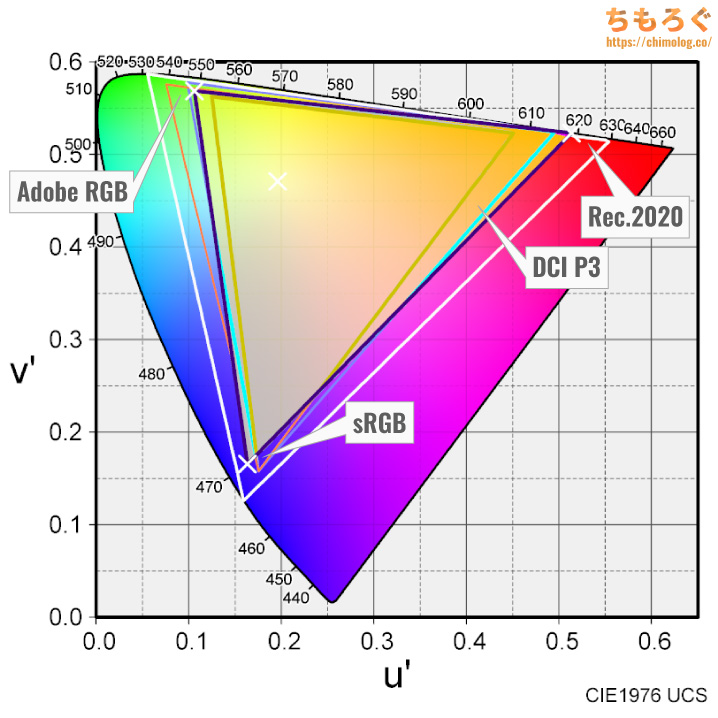 | ||
| 規格 | CIE1931 | CIE1976 |
| sRGBもっとも一般的な色域 | 99.8% | 99.0% |
| DCI P3シネマ向けの色域 | 91.6% | 95.4% |
| Adobe RGBクリエイター向けの色域 | 86.0% | 93.0% |
| Rec.20204K HDR向けの色域 | 67.1% | 72.3% |
DELL AW2725QFで表示できる色の広さ(色域カバー率)を測定したxy色度図です。
もっとも一般的な規格「sRGB」で約100%をカバー。HDRコンテンツで重要なシネマ向けの規格「DCI P3」では95.4%カバーします。
印刷前提の写真編集で重視される「AdobeRGB」規格のカバー率は93.0%です。
過去の傾向からして、色の広さは量子ドット液晶 > 量子ドットVA = QD-OLED > 広色域な液晶 = OLED > 普通の高色域パネル > 平凡な液晶パネル > TNパネルの順に並びます。
「色域」は色の鮮やかさに深く関係する性能で、多くの一般人が「画質」だと感じ取っている重要なスペックです。
DELL AW2725QFの色域はDCI P3を約95%カバーしますが、正直かなり平凡。むしろ、定価10万円を考えればしょっぱいほどです。
それなりの画質だから、すでに最近のゲーミングモニターを使っている人にとって、大きな驚きは得られないでしょう。
液晶テレビやPCモニターを数年ぶりの買い替えや、安価なノートパソコンから乗り換えなら、ビビットな鮮やかさを体感できるはずです。
コントラスト比(実測)は826:1(ネイティブ)です。IPSパネルの平均値(約1100:1)を下回る、あまり褒められない数値が出ています。
黒色がうっすらと白浮きして見え、暗い部屋でコントラスト比の高い映像を見ると、コントラスト感を大きく損ないます。
色が均一の静止画コンテンツを見ている時間が長いオフィスワークで、気にする人が多い「色ムラ」をチェック。
色ムラ(輝度ムラ)の測定結果は平均値で5.4%にとどまり、他社のエッジライト型バックライトのゲーミングモニターと同じです。
最近増えているMini LEDモニターと比較して、パネルの四隅に近づくほど輝度が下がる「グロー」現象が目立ちます。
それでも実際の映像コンテンツやゲームプレイシーンで色ムラに気づく可能性がかなり低く、画面全体に同じような色を表示するシーンを凝視してようやく色ムラに気づく程度。
画面の明るさは100%設定で約514 cd/m2に達し、SDRコンテンツを見るのに十分すぎる明るさです。
最低輝度(0%設定)は約43 cd/m2とそこそこ暗くできます。眼精疲労などが理由で、夜間に暗い画面を好む人にとって嬉しい仕様です。
目にやさしいらしい120 cd/m2前後は設定値47%でほぼ一致します。
HDRモード時の画質を詳しく測定

モニターの色と明るさを超高速かつ正確に測定できる機材「CR-100」を使って、「DELL AW2725QF」のHDR性能をテストします。

DELL AW2725QFのHDRモード時の明るさは十分ですが、LEDバックライトの分割数があまりに少なすぎて、HDRコントラスト比をロクに稼げません。
| HDRコントラスト比Colorimetry Research CR-100で測定した結果 | |
|---|---|
| 全画面 | Inf : 1 |
| 10%枠 | 935.5 : 1 |
| 3×3パッチ | 998.7 : 1 |
| 5×5パッチ | 997.6 : 1 |
| 7×7パッチ | 996.7 : 1 |
| 9×9パッチ | 979.7 : 1 |
テストパターン別にHDRコントラスト比を測定した結果、ワーストケースで936 : 1でした。
バックライト分割数が2桁しかない、エッジライト型モデルによくある実効コントラスト比です。
HDRモード時の明るさが正しいか、PQ EOTF追跡グラフで測定します。
DELL AW2725QFはさすがDELL製品らしくマトモな精度を出せていますが、先に指摘したように、コントラスト比が低すぎて・・・良い体験はできないです。
ちなみに、ゲーミングモニターとして珍しく「Dolby Vision HDR」モードも用意されているものの、なぜか全体的に白飛びが目立ってイマイチな性能でした。
基本的に「Display HDR 600」モードがおすすめ。
一般的なHDR 600対応ゲーミングモニターと同じく、一貫性の高い輝度性能です。表示する面積、経過時間にほとんど影響を受けず、一貫した明るさを維持します。
HDR規格(Rec.2020色域)に対する色精度は意外と良好で、最大ΔE = 9.3、平均Δ = 4.01でした。PQ EOTF曲線がキレイに追従しているから、色温度が多少ズレていても高めに出ます。
グレースケール(D65)の精度はだいぶ悪いです。ターゲットを大きくズレて、全体的に緑色を帯びています。
OSD設定で「カスタムHDR」モードを入れても、肝心の色温度(RGBバランスなど)がまったく調整できず無意味でした。
| 明るいシーンで比較 ※クリックすると画像拡大 | |
|---|---|
| レビュー対象 (DELL AW2725QF) | 比較:OLED (Sony INZONE M10S) |
 |  |
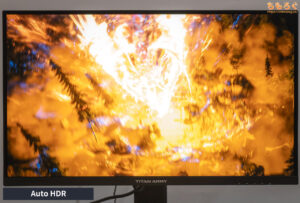 |  |
| 比較:HDR 1000 (Titan Army P275MS+) | 比較:HDR 1400 (TCL 32R84) |
DELL AW2725QFは、インパクトのある眩しいHDR映像です。
HDR 1000以上のゲーミングモニターと比較して、階調表現の正確さがやはり劣っているものの、HDRコンテンツで重要な明るさを体験できます。

HDRゲーム時の明るさを測定しました。
恐ろしく明るいフェニックス戦(FF16)は、ピーク時に650 cd/m²前後に達します。実際は1500 cd/m²を超えるシーンなので、モニター側が限界です。
優れたHDR効果で知られるGhost of Yōteiも、ピーク時に600 cd/m²台でストップします。実際は1600 cd/m²に迫るハイライトです。
| 暗いシーンで比較 ※クリックすると画像拡大 | |
|---|---|
| レビュー対象 (DELL AW2725QF) | 比較:OLED (Sony INZONE M10S) |
 |  |
 |  |
| 比較:IPS + Mini LED (Titan Army P275MS+) | 比較:VA + Mini LED (TCL 32R84) |
DELL AW2725QFは、LEDバックライトがわずか24分割です。
パネルの部分駆動(ローカルディミング)がほとんど機能せず、黒いエリアがうっすら白浮きします。Mini LEDモデルと比較して、コントラストの性能差は明らかです。

| VESA Display HDR HDR性能のテスト結果 | ||
|---|---|---|
| 比較 | テスト対象 DELL AW2725QF | ターゲット規格 Display HDR 600 |
| 画面の明るさ |
|
|
| 黒色輝度 |
|
|
| コントラスト比 |
|
|
| 色域 |
|
|
| 色深度 |
|
|
| ローカル調光 |
|
|
最後に、VESA Display HDR認証を満たしているか測定チェック。
DELL AW2725QFは「Display HDR 600」規格で求められる、すべての基準値に合格です。
パネルの反射加工と文字の見やすさ
DELL AW2725QFに施されたパネル表面加工は、PC用モニターで定番の「ノングレア加工(アンチグレア)」です。
ぼんやりと背景がしっかり拡散され、周囲が明るくても映り込みをかなり防いでいます。部屋を暗くすると、映り込みがさらに軽減されます。
文字のドット感(見やすさ)はとても鮮明です。
テキスト表示に有利な縦に一直線の直列RGB配列パネルに、160 ppi前後ものギチギチに詰め込んだ画素密度を備えます。
普通の距離感(50~60 cm)で見てもドット感が分かりづらいし、30 cmくらいから見ても滑らかなテキスト表示です。
マクロレンズでパネルの表面を拡大した写真です。
PCモニター用途(Windows)に相性がいい、RGBストライプ配列の画素レイアウトです。ドットがボヤけて見えるのは、パネル表面のノングレア加工が原因です。
パネル技術をスペクトラム波長分析※で調べます。
三原色のうち、赤色に凹みが見られる波長パターンから、「KSF蛍光体(KSF Phosphor)」だと分かります。量子ドット技術の次くらいに色域を広くできます。
ついでにブルーライト含有量を調べたところ約27.3%でした。「色温度:暖色(Warm)」設定で、TUV Rheinlandブルーライト認証に必要な25%未満を達成できます。
※ 分光測色計「X-rite i1 Pro 2」を使って、3.3 nm単位で波長を分析します。
パネルの視野角(見える範囲)チェック
Fast IPSパネルの視野角はそこそこ広いです。
隣の席から見たり、リクライニングで傾ける程度なら、気にならない色褪せ具合です。
DELL AW2725QF:ゲーミング性能
ゲーム性能(応答速度)の測定と比較
↑こちらの記事で紹介している方法で、DELL AW2725QFの「応答速度」を測定します。
| 60 Hz時の応答速度 ※クリックすると画像拡大 | |
|---|---|
| 残像感 (UFO追尾ショット) | 30パターン測定 (10~90%範囲を測定) |
 | 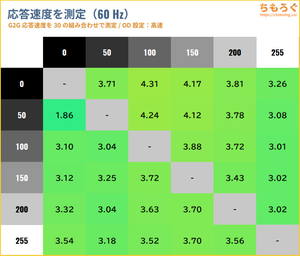 |
| |
60 Hz時の応答速度は平均3.47ミリ秒を記録します。
60 Hzに必要十分な応答速度を満たしますが、ホールドボケ現象(= 60 Hzそのもの)が原因で、残像感がそれほど減らないです。
しかも、オーバードライブ制御を効かせすぎて、汚れ(スミア)や逆残像が発生します。
応答速度が平均5~6ミリ秒に悪化する代わりに、OSD設定からオーバードライブを無効化すれば、逆残像や汚れを除去できます。
120 Hz時の応答速度は平均3.47ミリ秒を記録します。120 Hzに必要十分な応答速度を満たし、残像感もかなり少ないです。
| 180 Hz時の応答速度 ※クリックすると画像拡大 | |
|---|---|
| 残像感 (UFO追尾ショット) | 30パターン測定 (10~90%範囲を測定) |
 | 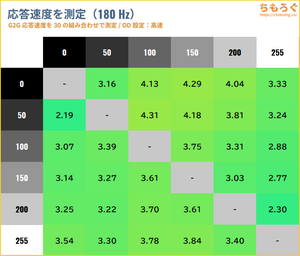 |
| |
DELL AW2725QFの4K解像度で設定できる、最大リフレッシュレート180 Hz時の応答速度は平均3.43ミリ秒です。180 Hzに必要十分、残像感もきっちり改善されます。
デュアルモード有効時に設定できる、最大リフレッシュレート360 Hz時の応答速度は平均2.59ミリ秒です。360 Hzに必要十分、残像感もきっちり改善されます。
ここからさらにオーバードライブモードを調整して、応答速度と残像感を改善できないかチェックします。
| OD機能の効果 ※クリックすると画像拡大 | ||||
|---|---|---|---|---|
 | ||||
| 平均値 | 2.59 ms | 2.43 ms | 1.76 ms | |
| 最速値 | 2.09 ms | 1.82 ms | 0.52 ms | |
| 最遅値 | 4.20 ms | 3.73 ms | 3.69 ms | |
| 平均エラー率 | 0.0 % | 0.3 % | 33.4 % | |
| 累積遷移 (変動電圧 x 時間) | 11.0 mVs | 10.5 mVs | 12.9 mVs | |
DELL AW2725QFのオーバードライブ機能は、3段階(高速 → 超速 → 最速)から調整できます。
初期設定の高速モードでそこそこ速いですが、1段階上げた超速モードにすると、エラー率を維持したまま応答速度と累積遷移をわずかに向上させます。
最大設定の最速モードは逆残像やスミアと呼ばれる汚れが目立ってしまい、あまり使えないです。
DELL AW2725QFにとって、「高速(初期設定)」または「超速」モードがおすすめOD設定です。
| 残像感を比較 ※クリックすると画像拡大 | |
|---|---|
| レビュー対象 (DELL AW2725QF) | 比較:OLED (Sony INZONE M10S) |
 | 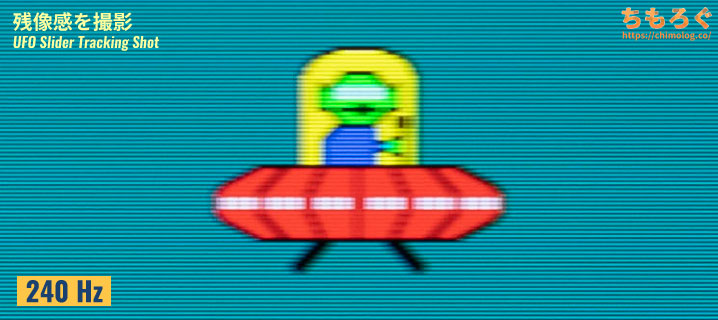 |
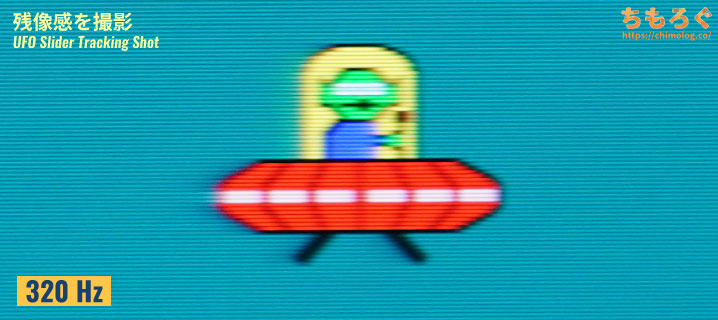 | 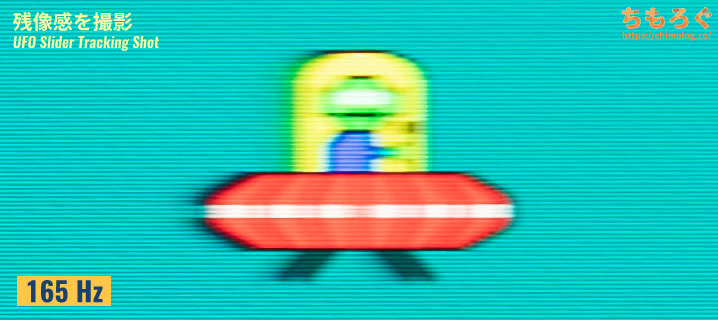 |
| 比較:Fast IPS (KTC H27E6) | 比較:Fast HVA (TCL 32R84) |
Fast IPSパネルを搭載する300 Hz台のゲーミングモニターと、おおむね同程度の残像感です。
さすがにOLEDパネルが相手なら厳しいですが、競技eSportsに十分耐えうるモーション性能を出せています。
ちもろぐに記録した過去100件近いレビューから、DELL AW2725QFの応答速度(120~180 Hz)は平均をやや上回る良好な性能です。
360 Hz時の応答速度も過去レビューしてきたIPSパネルとして最速クラスの1台です。
ただし、10万円近い定価だとOLED(有機EL)パネルが見えてくるため、応答速度を重視するならOLEDゲーミングモニターが選ばれるでしょう。
IPSパネルとして速くても、10万円近い価格に見合う価値かどうか微妙なラインです。
ゲーム性能(入力遅延)の測定と比較
DELL AW2725QFで、左クリック100回分の入力遅延を測定しました。
リフレッシュレート60 ~ 360 Hzまで、安定して目標の16ミリ秒を下回る良好な入力遅延です。ほとんどの人が入力遅延を体感できません。
VRR(G-SYNC互換モード)の影響もなかったです。

2024年7月より「入力遅延(Input Lag)」の新しい測定機材を導入しました。
クリック遅延がわずか0.1ミリ秒しかないゲーミングマウス「Razer Deathadder V3」から左クリックの信号を送り、画面上に左クリックが実際に反映されるまでにかかった時間を測定します。

- マウスから左クリック
- CPUが信号を受信
- CPUからグラフィックボードへ命令
- グラフィックボードがフレームを描画
- ゲーミングモニターがフレーム描画の命令を受ける
- 実際にフレームを表示する(ここは応答速度の領域)
新しい機材は1~6の区間をそれぞれ別々に記録して、1~4区間を「システム処理遅延」、4~5区間を「モニターの表示遅延(入力遅延)」として出力可能です。
なお、5~6区間は「応答速度」に該当するから入力遅延に含めません。応答速度と入力遅延は似ているようでまったく別の概念です。
フリッカーフリー(画面のちらつき)を測定
実際にオシロスコープを使ってフリッカーの有無をテストした結果、明るさ0~100%までフリッカーが一切検出されません。
「0 Hz」だから一般的な基準とTUV Rheinland基準どちらも合格できます。
| VRRフリッカーを検証 ※クリックすると画像拡大 |
|---|
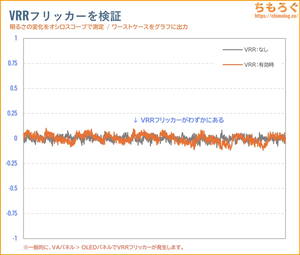 |
|
VRR(G-SYNC互換モードなど)有効時に発生する「VRRフリッカー」もテストします。
フリッカーフリー認証を取っていても、VRRを入れるとダメになるゲーミングモニターがたまに見つかりますが、DELL AW2725QFはほぼ問題なかったです。
ただし、ちらつきに敏感な人が低スペックPCでホラーゲーム(例:サイレントヒル2リメイクなど)をプレイした場合、おそらくロード画面などで「ちらつき」を知覚する可能性があります。

VRRフリッカー(VRR Flicker)は、画面が暗いシーンでフレームレートが激しく変動すると発生する確率が大幅に跳ね上がります。
ちもろぐでは、アクションRPG「鳴潮」にてフレームレートを10 fpsからモニター側の最大fpsまで動かします。
モニターの至近距離に設置された光学センサーを経由して、オシロスコープが明るさの変化をマイクロ秒(10万分の1秒)単位で記録する仕組みです。
記録されたグラフが乱高下していれば「VRRフリッカー」の検出に成功です。逆に、何もなく平坦で一直線なグラフが記録されればフリッカーは皆無と判断できます。
ゲーム機の対応状況(PS5とSwitch 2)
| PS5の対応状況 | ||
|---|---|---|
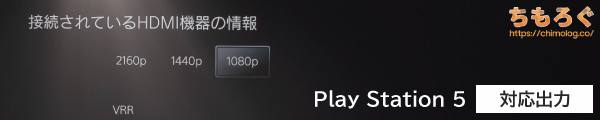 | ||
| 設定 | 60 Hz | 120 Hz |
| フルHD1920 x 1080 | 対応PS5 VRR:対応 | 対応PS5 VRR:対応 |
| WQHD2560 x 1440 | 対応PS5 VRR:対応 | 対応PS5 VRR:対応 |
| 4K3840 x 2160 | 対応PS5 VRR:対応 | 対応PS5 VRR:対応 |
PS5でフルHD~4K(最大120 Hz)に対応します。
HDMI 2.1端子にHDMI VRR機能が搭載されているため、「PS5 VRR」もすべて対応可能です。
| Switch 2の対応状況 | ||
|---|---|---|
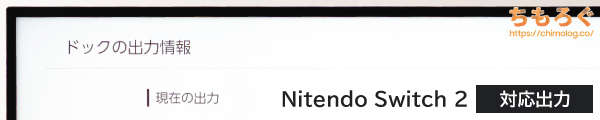 | ||
| 設定 | 60 Hz | 120 Hz |
| フルHD1920 x 1080 | 対応HDR:対応 | 対応HDR:対応 |
| WQHD2560 x 1440 | 対応HDR:対応 | 対応HDR:対応 |
| 4K3840 x 2160 | 対応HDR:対応 | Switch 2は非対応 |
有料ソフト「Nintendo Switch 2 のひみつ展」で実際に120 Hz + HDR(10 bit)信号を出力させて、モニターが暗転せずにゲーム画面を表示できるかをチェックします。
暗転しなければ問題なし、暗転して解像度が下がってしまったら互換性なし、と判断します。
Nintendo Switch 2(ドックモード)で、フルHD~WQHD(最大120 Hz)または4K(最大60 Hz)に対応します。HDR(10 bit)出力も問題なし。

PS5 / PS5 Pro / Nintendo Switch 2など。120 Hz対応ゲーム機で、実際にゲーム側が120 Hz(120 fps)で動くかどうかは、もっぱらゲーム次第です。
ゲーム側が120 Hzをサポートしていなかったら意味がありません。プレイする予定のゲームが120 Hzに対応しているか、事前によく調べてください。
ゲーミングPCで使えるリフレッシュレート

ゲーミングPCの映像端子(HDMIやDisplay Port)にDELL AW2725QFを接続して、ディスプレイの詳細設定から使えるリフレッシュレート一覧をチェックします。
| 対応リフレッシュレート ※クリックすると画像拡大 | |
|---|---|
| HDMI 2.1 (42.67 Gbps) | Display Port 1.4 (25.92 Gbps) |
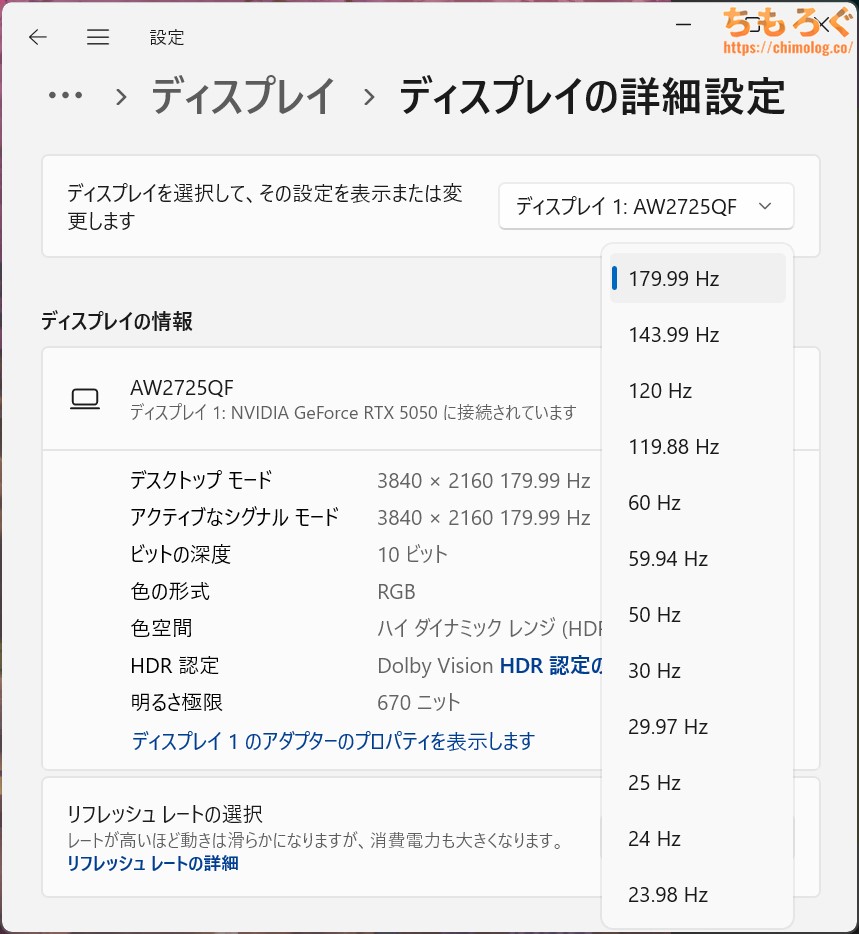 | 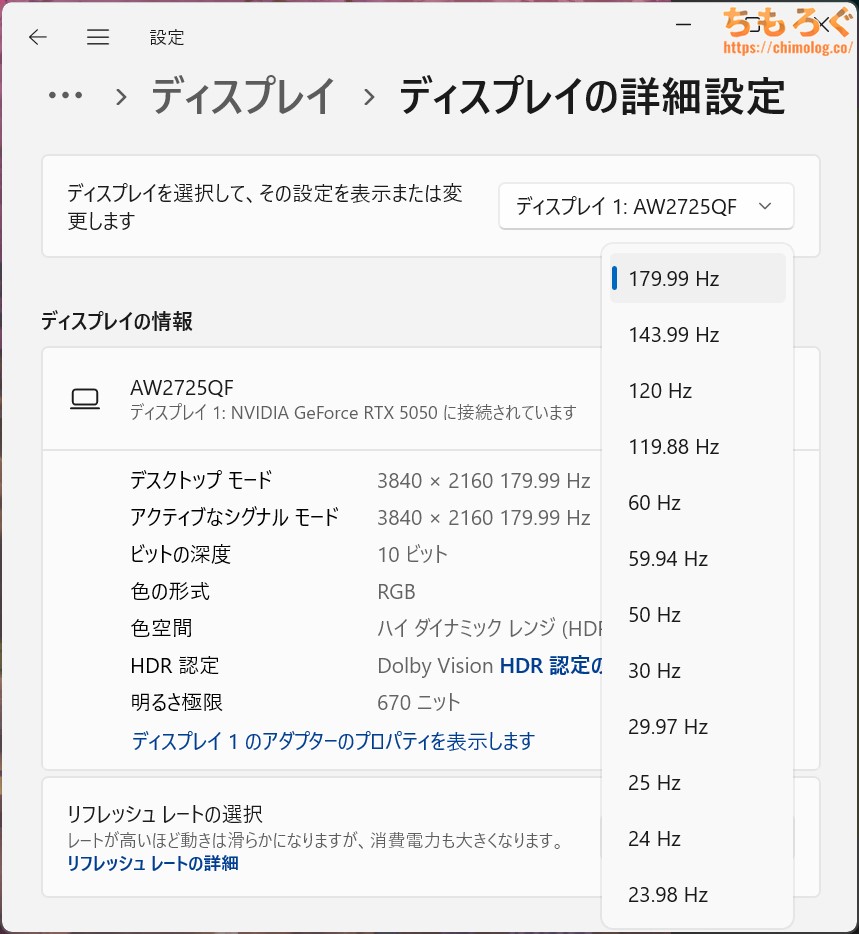 |
| |
DELL AW2725QFがパソコンで対応しているリフレッシュレートは以上のとおりです。
HDMI 2.1で最大180 Hzまで、Display Port 1.4も最大180 Hzに対応します。
レトロなゲーム機で役に立ちそうな23.98 ~ 24 Hz範囲も珍しく対応していて驚きました。
DELL AW2725QFは、圧縮転送モード「DSC(Display Stream Compression)」切り替えに非対応です。
| DSC無効時 対応リフレッシュレート | ||
|---|---|---|
| 端子 | SDR (8 bit @ RGB) | HDR (10 bit @ RGB) |
| HDMI 2.1 | – | – |
| DP 1.4 | – | – |
CRU(Custom Resolution Utility)によるカスタム解像度や、NVIDIA DSR(DLDSR)をどうしても使いたいマニア志向のユーザーにとって不便な仕様です。
| VRR機能(可変リフレッシュレート) ※クリックすると画像拡大 |
|---|
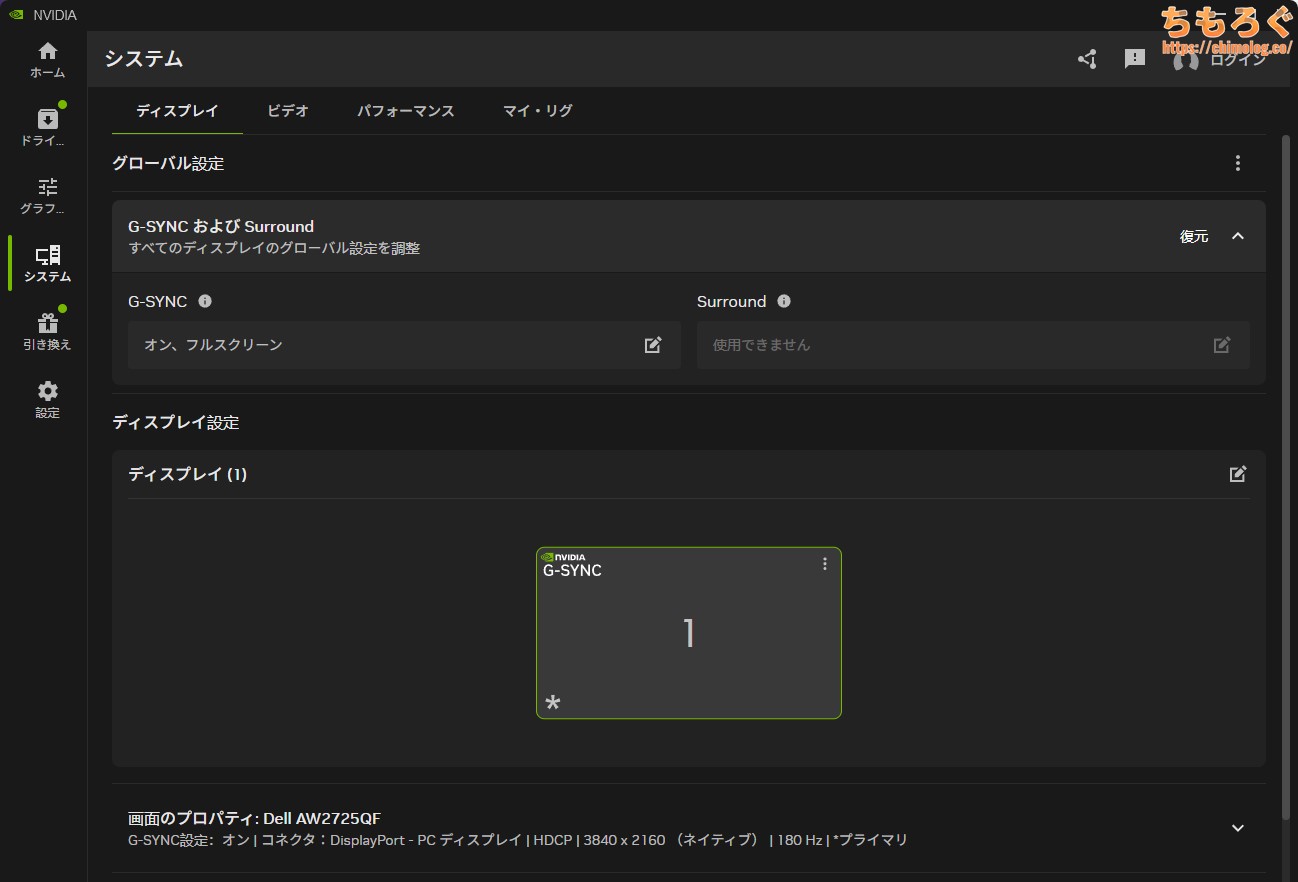 |
|
フレームレートとリフレッシュレートを一致させて「ティアリング」を防ぐ効果がある、VRR機能はHDMIとDisplay Portどちらも使用可能です。動作範囲は48~360 Hzです。
LFC(低フレームレート補正)対応ハードウェアの場合は、48 Hzを下回ってもVRRが機能します。
競技ゲーマー向け機能をチェック
- 暗所補正
暗い部分を明るく補正する機能 - 鮮やかさ補正
色の付いた部分を強調する機能 - 残像軽減
残像をクリアに除去する機能
DELL AW2725QFは、3つある主要な競技ゲーマー向け機能のうち、1つだけ対応します。
白飛びを抑えつつ、暗い部分をピンポイントで持ち上げて視認性を改善する「ダークスタビライザー」モードです。
Lv0~Lv3(4段階)から調整できます。

1台2役な「デュアルモード」機能を検証
| 【デュアルモード検証】 FPSゲームシーン ※クリックすると画像拡大 | |
|---|---|
| デュアルモード有効化 (OSDボタン2回) | 最大360 Hz対応 (1920 x 1080) |
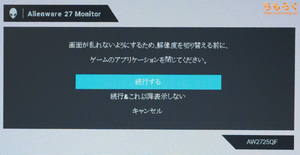 | 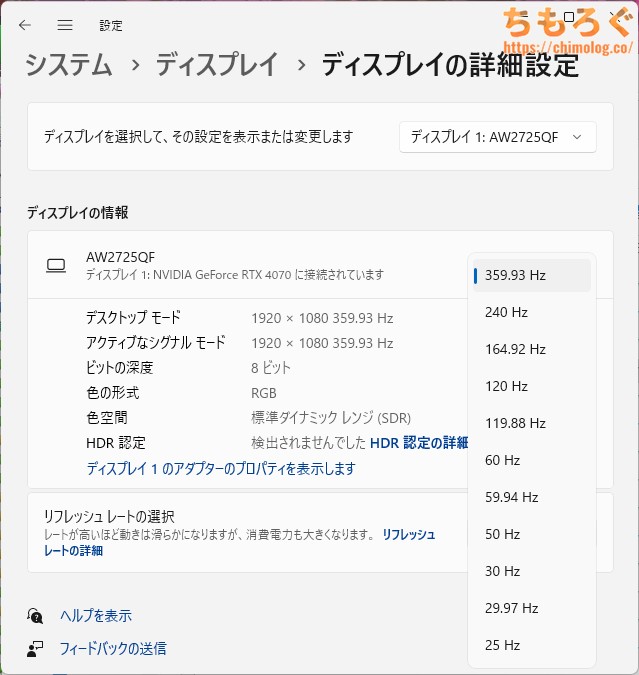 |
| |
OSDボタン → そのままもう一度 → 確認画面(※設定で省略可)、でデュアルモードを切り替えられます。たった2回OSDボタンを押すだけです。
- ネイティブ → デュアルモード:約3.3秒
- デュアルモード → ネイティブ:約4.3秒
オン・オフを確定すると、画面が約3~5秒ほど暗転したあとデュアルモードに切り替わります。
KTC Monitorをはじめ、格安中華系モニターのデュアルモードは切り替えに10~25秒もかかりますが、DELL AW2725QFは数秒です。
今までレビューしてきたデュアルモード対応モニターとして、LG 32GS95UE-Bに匹敵する切替速度を実現しています。
27インチにフルHDを表示するから、画素密度がやや低くてドット感が目立ちます。りんかく線のディティールも少し粗くなった印象です。
32インチ版のデュアルモードより競技ゲーミングで実用に足る可能性が高いですが、やはりフルHDを愛用するゲーマーにとっては24~25インチ画角が本命でしょう。
DELL AW2725QFのスケーリング処理はシンプルです。ただ単に4ドット(2×2ピクセル)使って、擬似的にドットバイドット表示に見せる一般的な実装です。
ネイティブ表示と比較してテキストが少しボヤけて見える気もしますが、27インチにフルHD表示なら当たり前。・・・画素密度が減った分だけ、ドットが粗く見えます。
DELL AW2725QF:クリエイター適性
DELL AW2725QFは初期設定のままだと、グレーの精度も色の精度もまったく合っていない(ΔE > 2.0)です。
幸い、クリエイター向けに「作成者モード」と名付けられた色域制限モードがいくつか用意されています。有効化してどれくらい精度が向上するか測定します。
「sRGB」モードと色精度(dE2000)
DELL AW2725QFの「sRGBモード」は、グレースケールが黄緑色にズレていて台無しに。
sRGB色域にきっちり制限され、ガンマもそこそこ正確(sRGB Gamma 2.2)に準拠できているのに、色温度が一致してないせいでグレースケール精度が2.0を超えてしまいます。

「DCI P3」と「AdobeRGB」は・・・?
「AdobeRGB」モードは非対応です。
DELL AW2725QF:本体デザインと機能
パッケージ開封と組み立て工程
DELL AW2725QFのCGイメージ図が大きく印刷された、インパクトの強いパッケージで到着。サイズは86 x 48 x 20 cm(160サイズ)です。
箱に書いてある指示に従い、フタを天井に向けてから開封して、梱包材まるごと全部引っ張り出します。
再生紙でできた頑丈な梱包材であっさり梱包されています。上の段に付属品、下の段にゲーミングモニター本体が収まってます。
ゲーミングモニターで定番のドッキング方式です。プラスドライバーが不要なツールレス設計でかんたんに組み立てられます。
付属品をざっくり紹介
キャリブレーションレポートは、モニター本体に記録されています。OSD設定から確認できます。
ただし、目視補正(メタメリズム障害の回避)を考慮しない、お飾りの校正レポートです。
外観デザインを写真でチェック
Alienwareブランドですが、どちらかといえば「DELL G」シリーズに相当する少し安っぽいデザインと素材感です。
モノクロームカラーと曲線美を駆使した上位モデルと比較すると、がっかり感があります。

エルゴノミクス機能とVESAマウント
DELL AW2725QFはフル装備のエルゴノミクス機能を備えます。
ヌルヌルと滑らかに動いて調整しやすい、ていねいな作りのエルゴノミクス機能です
高さ調整の初動も柔らかくスムーズに動き始めるし、角度やピボットもヌルッと動かせます。画面の水平(0°)は少し取りづらいです。
別売りモニターアームを取り付けるのに便利なVESAマウントは「100 x 100 mm」に対応します。
パネル本体の重量は約4.78 kgで普通のモニターアームで持ち上げられます。
モニター本体に付属するネジで、エルゴトロンLXを正常に取り付けられます。
対応インターフェイスをチェック
| 各種インターフェイス ※クリックすると画像拡大 |
|---|
 |
|
映像端子は全部で3つあり、どれを使っても最大180 Hz(3840×2160)または最大360 Hz(1920 x 1080)に対応します。
USB 5 Gbps(Type-A)ポートが3個、USB 5 Gbps(Type-C)ポートが1個あります。USB Type-Bポートはパソコン本体のUSBに接続して、USBハブとして機能します。
2番目のHDMIポートは「ARC / eARC」対応をアピールしていますが、まったく使い物にならないです。
まず、OSD設定 > その他 > HDMI CEC:オンに切り替えます。ゲーム機やゲーミングPCをHDMI #1ポートに接続して、eARC対応サウンドバーやスピーカーをHDMI #2ポートに接続します。
以前レビューした「DELL AW3225QF」なら、上記の手順を踏むだけできちんとeARC対応スピーカーから音が鳴るのに、AW2725QFは完全に無反応です。
原因はEDIDにあるらしく、一般人どころか筆者ですら修正が困難な場所にエラーが入っています。
AW2725QFはWindows 11の場合、Nvidia High Definition Audioデバイスとして認識されません。ゲーム機なら「TV音声出力」として認識されますが、肝心の音は一切出ないです。
今回のモニターに限らず、ゲーミングモニターのeARC互換性はまだまだ発展途上の印象を拭えません。AW3225QFが一番マトモで、AW2725QFやEX381Uはまったく機能しない飾り物でした。
USB PD(USB給電)の仕様チェック
USB Type-Cポートがありますが、USB PD(USB Power Delivery)非対応です。
USB規格で求められる定格15 W(5.0 V x 3.0 A)のみ対応。しかし、負荷がかかったときの電圧降下が大きすぎて負荷3.0 Aで15 Wを引き出せません。
負荷3.2 Aまで盛り付けてようやく15 Wに達します。

モニターの設定画面(OSD)

・・・モニター本体の中央底面にある「5方向ボタン」を使って、OSD設定を操作できます。
5方向ボタンでスピーディーな操作性です。右に倒して決定・進む、左に倒してキャンセル・戻る、ボタンを押し込む動作をほとんど使わない設計です。
OSDレイアウトはASUSやBenQで見られる直感的に分かりやすいフォルダ階層型で、使いやすいです。
- ショートカットボタン(最大5個まで)
- 4方向トグルボタン
最短2回の操作で目当ての項目を開ける「ショートカット」が最大5個まで、最大1回の方向キーで目当てのメニューを開く「トグルボタン」が最大4方向まで対応。
「Alienware」ブランドの名に恥じない完成度の高いOSDメニューです。
OSDソフト「Dell Display Manager」
DELL公式サイトからダウンロードできる、専用のフリーソフト「Dell Display Manager」に対応します。
パソコンから直接マウスやキーボードを操作して、OSD設定を変更できる便利なOSDソフトです。
画面の明るさ、プリセットモード、HDRモードのほか。モニターの垂直表示モード、分割表示(PIP/PBP)、ショートカットキーで入力を切り替える機能などなど。
ほとんどのOSD設定にアクセスして自由に設定可能です。
しかし、ごく一部の項目だけ表示されない地味に不便な仕様が未だに残っています。たとえば、「作成者モード」の「ガンマ:2.0~2.6」をDell Display Managerから変更できないです。

USB Type-CポートでUSB PD(USB給電)を使った場合、さらに最大18 Wくらい増えます。
DELL AW2725QF:価格設定と代替案
| 参考価格 ※2025/10時点 |  |
|---|---|
| Amazon |
2025年10月時点、DELL AW2725QFの実売価格は約9.8万円です。

ふつうに高画質なゲーミングモニターですが

価格とスペックはやや割高

おすすめ代替案(他の選択肢)を紹介

デュアルモードはないけれど、もっと安くて高画質な4Kモニターが「P32A6V-PRO」です。
量子ドット技術をFast IPSパネルに組み込み、色域を飛躍的に向上(DCI P3:99%)。とんでもなく色が鮮やかな高画質です。
HDRモード時のコントラスト比をなんとかする技術「Mini LED(2304分割)」バックライトも搭載し、実効5000:1超までコントラスト比が上がります。
もちろん、HDRモードの精度も高いです。調整せずとも、そのまますぐにHDRゲーミングを楽しめます。
OLEDパネルの代替案は少ないです。価格がやや上がりますが、「DELL AW3225QF」が有力な候補です。
量子ドットとOLEDパネルを組み合わせ、既存のOLEDを超える鮮やかさと、無限のコントラスト比を両立します。
DELL製品だからメーカー保証3年が付いてきて、OLEDパネルの焼き付きも保証対象です。
WQHDでおすすめなゲーミングモニター
最新のおすすめ4Kゲーミングモニター解説は↑こちらのガイドを参考に。
4KでおすすめなゲーミングPC【解説】
最新AAAゲームを4K画質でプレイするなら、「RTX 5070 Ti」以上を搭載したゲーミングPCがおすすめです。
おすすめなゲーミングモニター【まとめ解説】





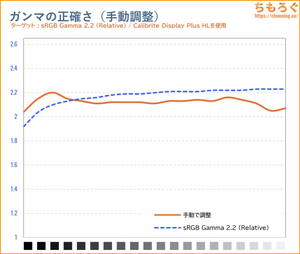
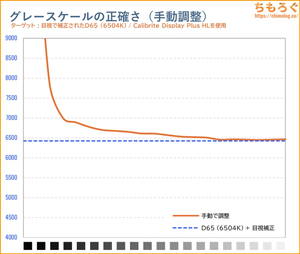


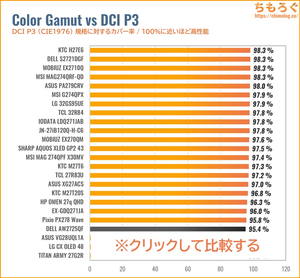
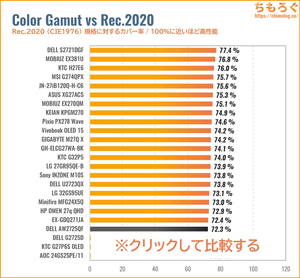


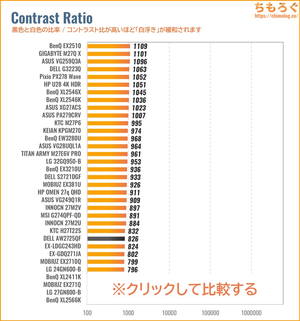
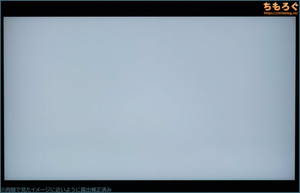
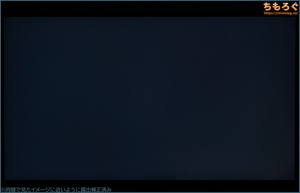
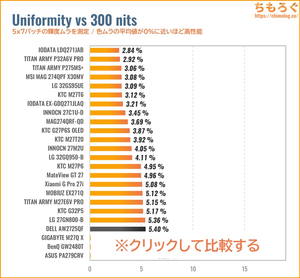

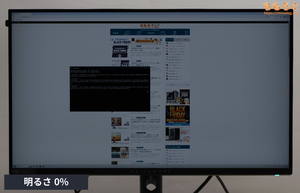
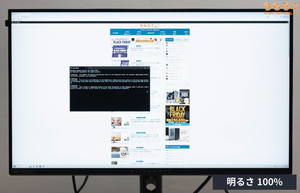
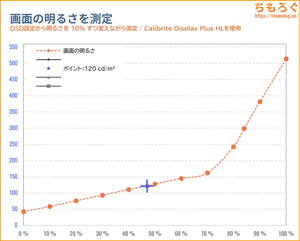

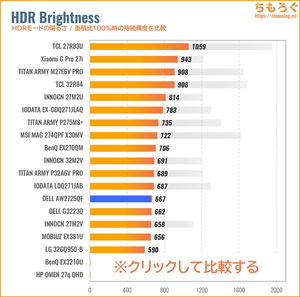
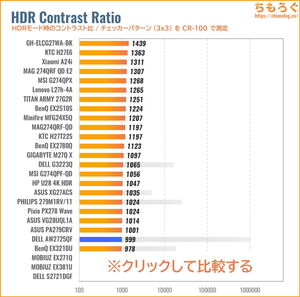
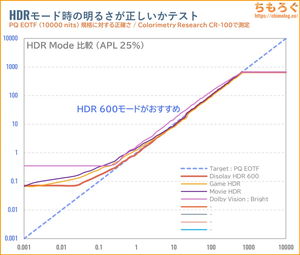
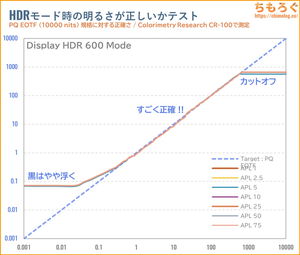
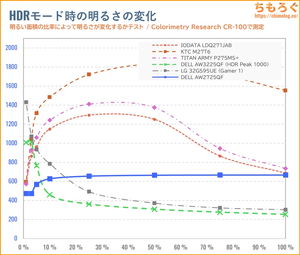
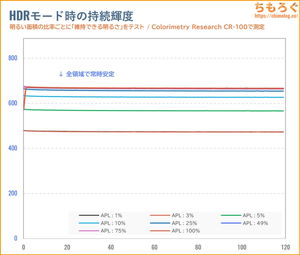

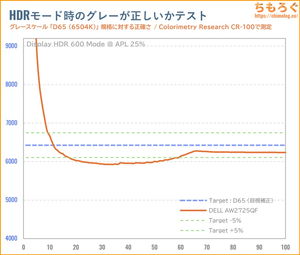

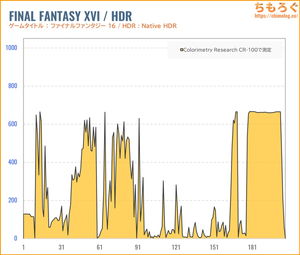
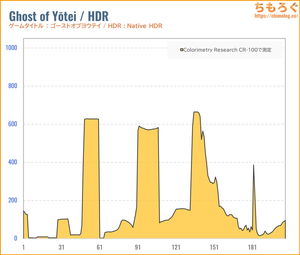





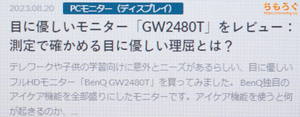

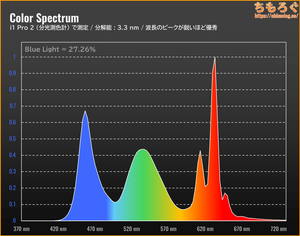
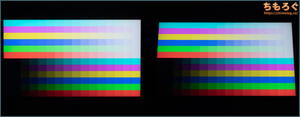




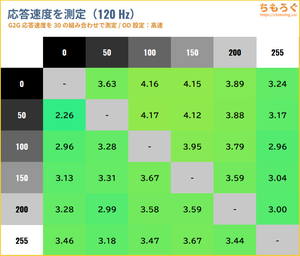
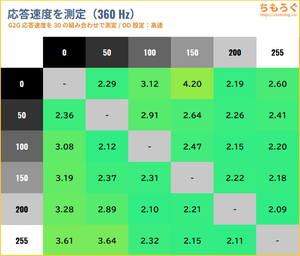
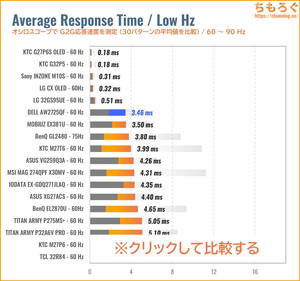
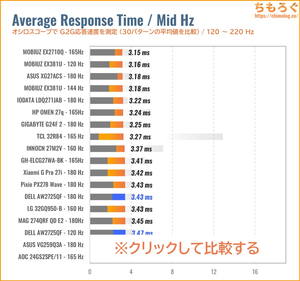
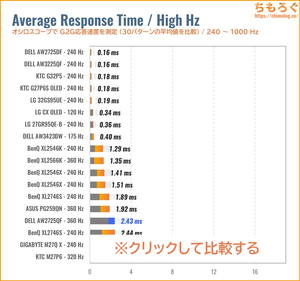

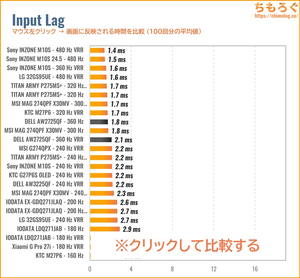
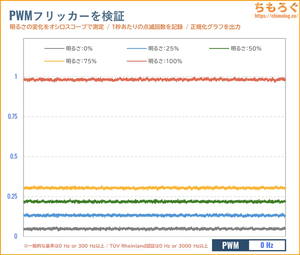











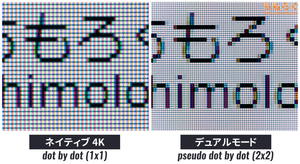
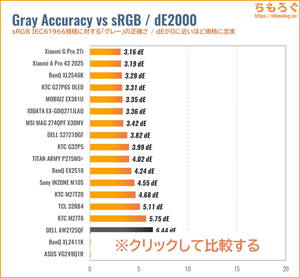

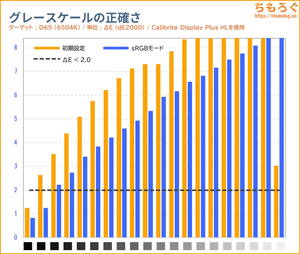
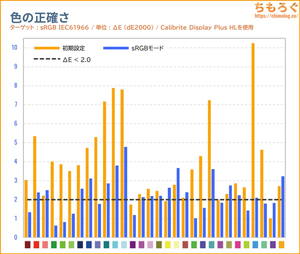
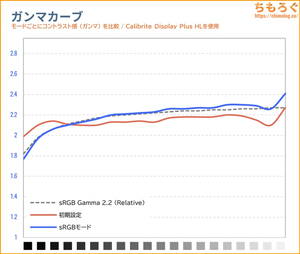
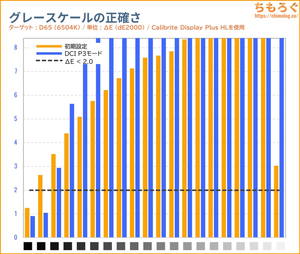
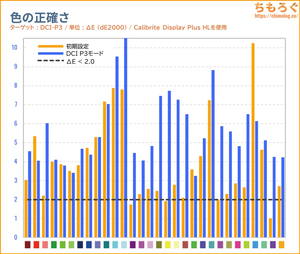
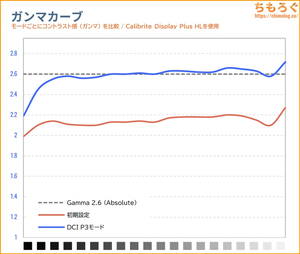





















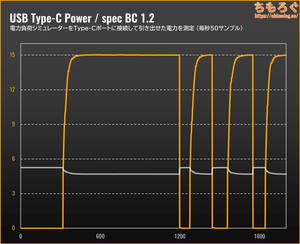

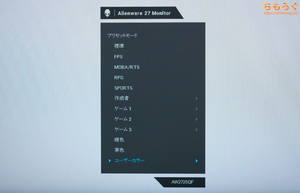
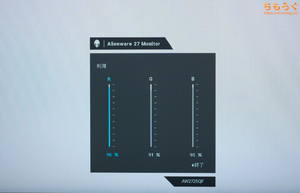
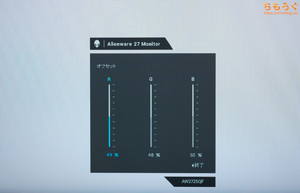
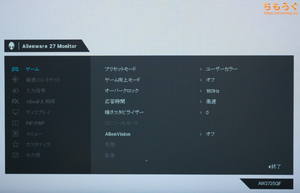
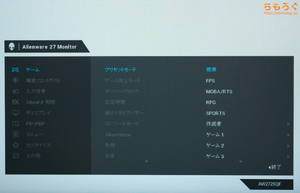
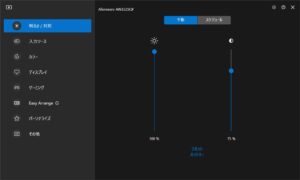
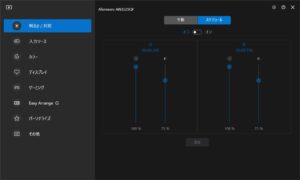
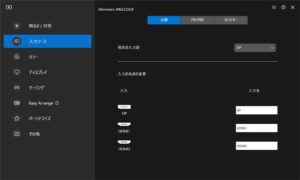
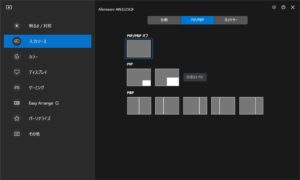
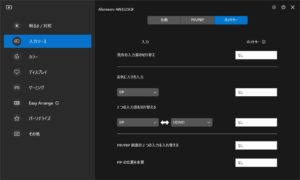
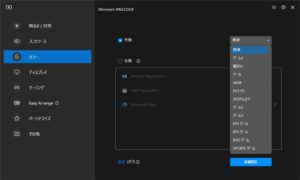





















 おすすめゲーミングPC:7選
おすすめゲーミングPC:7選 ゲーミングモニターおすすめ:7選
ゲーミングモニターおすすめ:7選 【PS5】おすすめゲーミングモニター
【PS5】おすすめゲーミングモニター NEXTGEAR 7800X3Dの実機レビュー
NEXTGEAR 7800X3Dの実機レビュー LEVEL∞の実機レビュー
LEVEL∞の実機レビュー GALLERIAの実機レビュー
GALLERIAの実機レビュー 【予算10万円】自作PCプラン解説
【予算10万円】自作PCプラン解説 おすすめグラボ:7選
おすすめグラボ:7選 おすすめのSSD:10選
おすすめのSSD:10選 おすすめの電源ユニット10選
おすすめの電源ユニット10選

 「ドスパラ」でおすすめなゲーミングPC
「ドスパラ」でおすすめなゲーミングPC

 やかもちのTwitterアカ
やかもちのTwitterアカ


 レビュー評価【特におすすめ】
レビュー評価【特におすすめ】 レビュー評価【おすすめ】
レビュー評価【おすすめ】 レビュー評価【目的にあえばアリ】
レビュー評価【目的にあえばアリ】
レビューのレイアウトが変わって結論が最初に来てますね。
結論から先に見て詳細を見ていた口なので助かります。
性能もそうだけどデュアルモードの時点で…という感じですね。
結局個々の高FPSと4Kモニターが別々に変える値段になってしまうので…
これが単体の5割り増しくらいになるなら選択肢に入るのですがなんで個別のモニターを買える値段設定にして付加価値にそんなに自信を持ってしまうのかという感じです。
デュアルモニターを使ってる人見たことないです
素直にOLEDモニターレビュー見たいです
デュアルモードは一時的の流行で終わる可能性は否定できないけど、個人的にLG 32GS95UE-Bで使ってます。やっぱり、ベンチマーク用だと480 Hz出せるモードは便利。
dellのAW2725Dのレビューがよろしいかと
お財布が大変かと思いますがぜひお願い致します!
デュアルモードってスピーカーと同じでもはやあるだけ邪魔そう
内蔵スピーカーより一般人からの評価は低いかもしれない。
もっと切り替えが自然で、インチ指定を細かく選べないと・・・使いづらいかも。
記事の章の構成が変わっててびっくりした
良いと思います
待望のレビューです♪
5月に公式で購入して使っていますが、やはり色はずれているんですね
応答速度は体感で残像ないのは分かっていたのですが計測の数値出て納得です
色設定hを参考にさせて頂きます
普通の4kモニターにフルhdを表示させるのと、デュアルモードのフルhdモードでモニターにフルhd表示させるのは見え方同じになるのでしょうか?(どちらもフルスクリーンでの表示の場合)